Win11实时保护怎么关闭 Win11实时保护永久关闭教程
分类:win11教程 2021-12-17
导读: Win11实时保护怎么关闭 Win11实时保护永久关闭教程--才升级Win11的用户想要关闭电脑的实时保护,但是找不到在哪关闭。下面小编就给大家带来Win11永久关闭安全中心实时保护的教程。 操作如下: 在Win11系统桌面上,点击开始选择设置进入。 进入Windows设置界面,依次...
才升级Win11的用户想要关闭电脑的实时保护,但是找不到在哪关闭。下面小编就给大家带来Win11永久关闭安全中心实时保护的教程。
操作如下:
在Win11系统桌面上,点击开始选择设置进入。
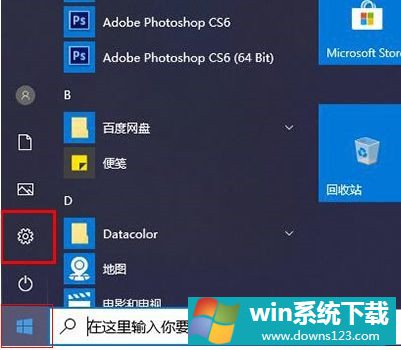
进入Windows设置界面,依次点击左侧隐私和安全性-Windows安全中心进入。
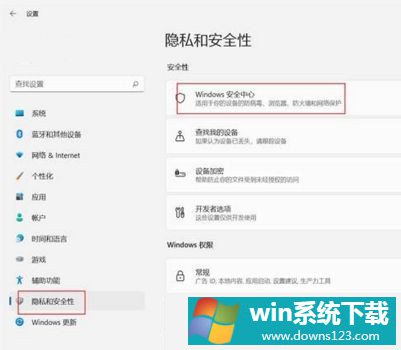
在Windows安全中心页面,点击病毒和威胁防护进入。
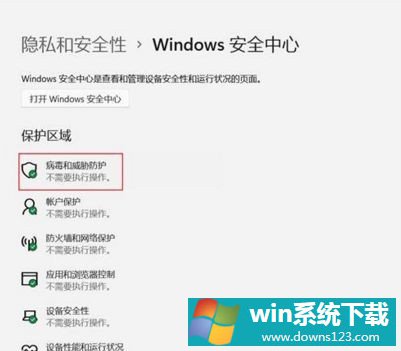
进入病毒和威胁防护界面,点击管理设置进入。
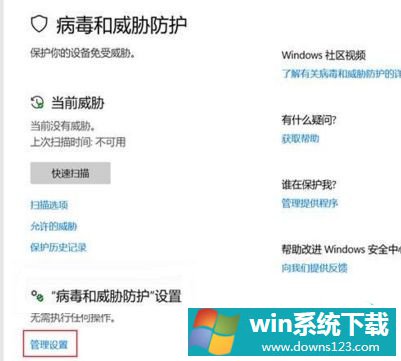
在病毒和威胁防护设置页面,关闭实时保护开关即可。
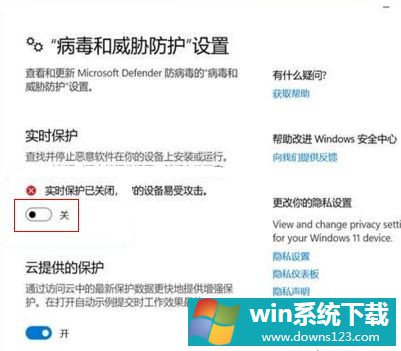
相关文章
- 电脑公司免激活win11 64位全能稳定版v2022.01
- 萝卜家园64位win11共享全新版v2022.01
- 雨林木风win11干净不死机版64位v2022.01
- 番茄花园最新win11 64位超速无死机版v2022.01
- 深度技术win11娱乐内部版64位v2022.01免激活
- 系统之家win11便携增强版64位v2022.01免激活
- Win11不能识别USB设备怎么办?Win11无法识别USB设备的解决方法
- 如何在Win11上本地显示CPU、GPU和RAM使用情况?
- Win11照片查看器如何设置?Win11照片查看器设置方法
- Win11窗口背景颜色如何设置?Win11窗口背景颜色设置的方法


